2025-03-21 14:12:34 • Abgelegt unter: PDF-Drucken Tipps • Bewährte Lösungen
Das Drucken von PDF-Dateien mit Kommentaren hilft Ihnen, Anmerkungen oder Formularfelder im Dokument leicht zu lesen. In dieser einfachen Anleitung lernen Sie, wie Sie PDF-Dateien mit Kommentaren drucken können, und Sie lernen einige Gründe kennen, warum Einzelanwender oder Unternehmen lernen sollten, wie sich Kommentare in PDF-Dateien drucken lassen. Beginnen wir mit dem Kennenlernen eines der einfacheren Tools: Wondershare PDFelement - PDF Editor um Ihnen das Drucken von PDF-Dateien mit Kommentaren zu erleichtern.
 G2-Wertung: 4.5/5 |
G2-Wertung: 4.5/5 |  100 % Sicher |
100 % Sicher |Wie Sie ein Buch aus PDF-Dateien drucken
Schritt 1: Öffnen Sie die PDF-Dateien und erstellen Sie Kommentare
Um auf die PDF-Funktionen zuzugreifen, müssen Sie zunächst das Programm öffnen. Nun können Sie die zu bearbeitende PDF-Datei öffnen, indem Sie auf der Oberfläche auf den „Dateien öffnen“-Knopf klicken.
Wenn Sie Kommentare zur PDF-Datei abgeben möchten, klicken Sie in der oberen Symbolleiste auf „Kommentar“. Nachdem Sie auf „Kommentar“ geklickt haben, sehen Sie die Kommentaroptionen. Sie können Textkommentare, Links, Haftnotizen, Textfelder, Beschriftungen, Stempel und Freihandzeichnungen hinzufügen, indem Sie auf den jeweiligen Knopf klicken.
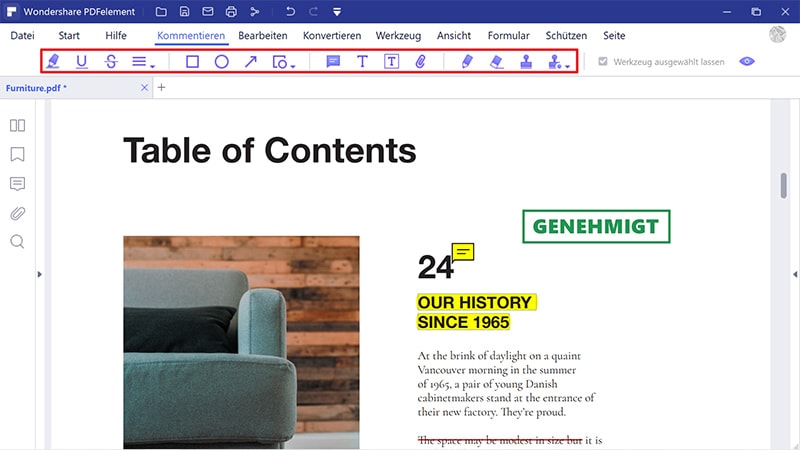
Schritt 2: Klicken Sie auf „Datei“ und „Drucken“
Sobald Sie die PDF-Datei geöffnet haben, klicken Sie auf „Datei“ und dann auf „Drucken“. Nun können Sie auf die Druckfunktionen für Kommentare zugreifen.
 G2-Wertung: 4.5/5 |
G2-Wertung: 4.5/5 |  100 % Sicher |
100 % Sicher |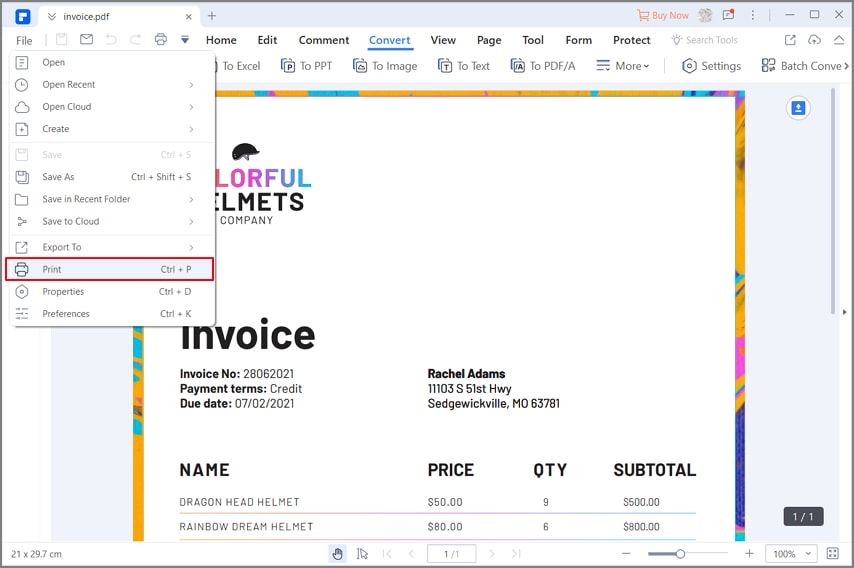
Schritt 3: PDF-Datei mit Kommentaren drucken
Wenn Sie auf „Drucken“ klicken, öffnet sich ein Menüfenster mit den Optionen „Drucker“, „Inhalt drucken“, „Druckoption“ und mehr. Wählen Sie die gewünschten Optionen. Nachdem Sie die für Ihre Aufgabe optimal geeignete Option ausgewählt haben, klicken Sie auf „Drucken“.
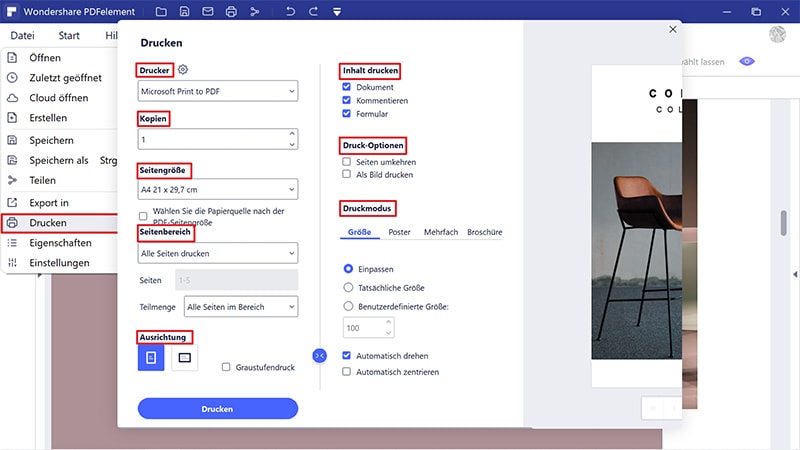
PDFelement ist ein großartiges Tool für das Hinzufügen von Kommentaren zu PDF-Dateien und zum Drucken von PDF-Dateien mit Kommentaren und Formularen aus einer Hand. Das Hinzufügen von Kommentaren zu PDFs stellt eine wichtige Möglichkeit dar, um PDFs hervorzuheben und so Informationen zu verdeutlichen, sowie zum Erstellen effektiver Formulare, die den speziellen Anforderungen Ihrer PDF-Zwecke genügen.
Die Kommentar- und Druckfunktionen von PDFelement sparen Zeit und sorgen für eine professionelle Präsentation Ihrer PDFs. So können Sie beispielsweise sensible Dokumente mithilfe eines im Programm erstellten Stempels als „Verschlusssache“ kennzeichnen und mithilfe des PDFelement-Kommentardruckprozess für Windows hinzufügen. Das Drucken von PDF-Kommentaren auf dem Mac ist dabei ein einfacher Vorgang. Diese Schritt-für-Schritt-Anleitung unterstützt Sie beim Hinzufügen von Kommentaren und Drucken von PDF mit Kommentaren unter Windows 10/8/7:
 G2-Wertung: 4.5/5 |
G2-Wertung: 4.5/5 |  100 % Sicher |
100 % Sicher |PDFelement bietet zahlreiche Funktionen, darunter Drucken, Bearbeiten, Kommentieren, Stapelkonvertierung und Konvertierung in verschiedene Formate, die im Internet inzwischen weit verbreitet sind, z. B. ePub.
Es handelt sich dabei um einen der am höchsten bewerteten PDF-Drucker im Internet, der Ihnen die problemlose Arbeit ermöglicht. Die Plattform wurde ausführlich getestet und enthält weder Werbung noch Software-Fehler, wie sie in Open-Source-PDF-Editoren oft gemeldet werden. Die Software stellt eine besonders hochwertige PDF-Druckeranwendung dar, die Einzelanwender und Unternehmen noch bessere Ergebnissen im PDF-Dokumentformat sowie in weiteren beliebten Internetformaten erlaubt.
Sie ist sowohl unter Windows als auch auf dem Mac einfach verwendbar, nur wenige einfachen Anweisungen sind für die Hauptfunktionen der Software erforderlich.
- Anmerkungen in PDFelement stellen ein hervorragendes Werkzeug zum Durchstreichen, Unterstreichen und allgemeinen Hervorheben von Dokumenten dar, um eine einzigartige Kommunikation mit PDF-Dateien zu ermöglichen.
- Es bietet Einzelanwender und Unternehmen die Möglichkeit zum Erstellen benutzerdefinierter PDFs, die ihren Bedürfnissen entsprechen und spezifische Anweisungen, Notizen und Details zu ihren Zielen effektiv vermitteln.
- Dieses Tool kann zusätzliche Zeit und Energie sparen, da Einzelanwender damit Formulare und Dokumente mit einem verbesserten Verständnis der Details und Anweisungen zu nutzen.
 G2-Wertung: 4.5/5 |
G2-Wertung: 4.5/5 |  100 % Sicher |
100 % Sicher |Tipps zum Drucken von PDF-Dateien mit Kommentaren
Die Möglichkeit zum Versehen von PDFs mit Kommentaren ist wichtig, da Einzelanwender auf diesem Wege Hervorhebungen, Durchstreichungen, Haftnotizen und Markierung einfügen können, um die Kommunikation über die richtige Verwendung von PDF-Dateien zu verbessern oder um Änderungen innerhalb von PDF-Dateien für die Erstellung weiterer Auflagen einzufügen.
PDFs erfordern häufig das Drucken von PDF-Dateien mit Kommentaren. Kommentare stellen ein wichtiges Kommunikationsmittel dar, das den Benutzern von PDF-Dateien das korrekte Ausfüllen von Formularen ermöglicht oder zusätzliche Informationen bereitstellt, die für sie bei der Navigation im PDF hilfreich sind. Insgesamt ist das Kommentieren, das Versehen mit Anmerkungen und Drucken von PDFs mit Kommentaren ein beliebter Schritt, mit dem Sie Elemente in PDF-Dateien erstellen, die innerhalb eines Dokuments hervorstechen und die so eine effektivere und effizientere Verarbeitung des Dokuments ermöglichen.
 G2-Wertung: 4.5/5 |
G2-Wertung: 4.5/5 |  100 % Sicher |
100 % Sicher |Wenn Sie die Nutzung dieser Funktion optimieren möchten, sollten Sie nach Möglichkeiten suchen, wie Sie Details und Gedanken zu Dokumenten hinzufügen können, oder wie Sie Schritte oder Informationen lebendig und leicht erfassbar machen. Das Drucken von PDFs mit Kommentaren und Anmerkungen unterbricht den normalen Fluss des Textes und ermöglicht es Ihnen, Textbereiche hervorzuheben, damit der Leser wichtige Abschnitte oder Schritte nicht übersieht. Dieses Tool sorgt für eine größere Effizienz und sollte immer dann eingesetzt werden, wenn Sie ein Dokument oder ein Projekt erstellen, das Formulare und Anweisungen enthält. So stellen Sie sicher, dass alle Elemente des Dokuments rechtzeitig fertiggestellt werden.
Ein weiterer Vorteil dieser Funktion besteht darin, dass Sie Broschüren und Seiten in einer Präsentation damit hervorheben können. Sie können Ihre PDF-Datei in einen anderen Typ konvertieren und problemlos auf Internet-Druckplattformen hochladen und für das Marketing nutzen, da Sie so das Aussehen und das Gefühl der Absicht des ursprünglichen Autors unterstreichen.
Kostenlos Downloaden oder PDFelement kaufen jetzt sofort!
Kostenlos Downloaden oder PDFelement kaufen jetzt sofort!
PDFelement kaufen jetzt sofort!
PDFelement kaufen jetzt sofort!




Noah Hofer
staff Editor